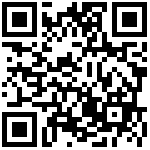适用版本:XCS
适用版本:XCS
1.场景或需求
设置除客房分机之外的酒店内部分机或是外包场所分机
2.系统设置步骤
1) 在interface系统下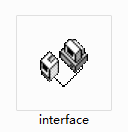 ,点击第二个菜单图标“接口设置”,出现“接口其他操作” (图1)
,点击第二个菜单图标“接口设置”,出现“接口其他操作” (图1)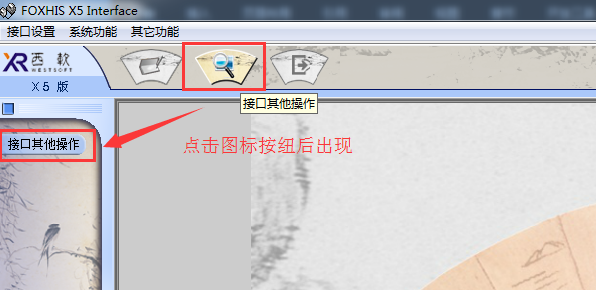
图1
2)点击左边新出现的“接口其他操作”设置。出现电话管理界面(图2)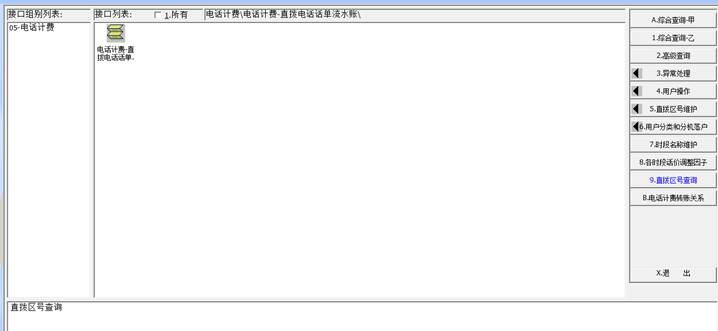
图 2
3)在右侧出现的按纽菜单中,点击“4.用户操作”(图3)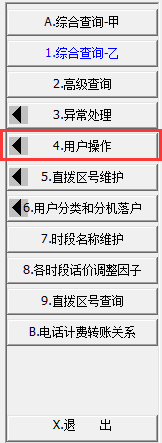
图3
4)点击出现二级菜单(图4)然后点击“用户维护”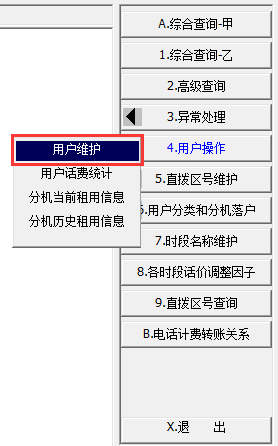
图4
5)点击“用户维护”之后,出现“用户资料管理”窗口。(图5)
图5
下面重点介绍“用户资料管理”窗口中的设置
6)首先是“查询”。在点击右侧的“查询”按纽之后,在查询结果中就能看到当前的内部分机情况。(图6)
(如果点击查询后没有任何信息显示,则表明之前没有加过,需要重新增加。)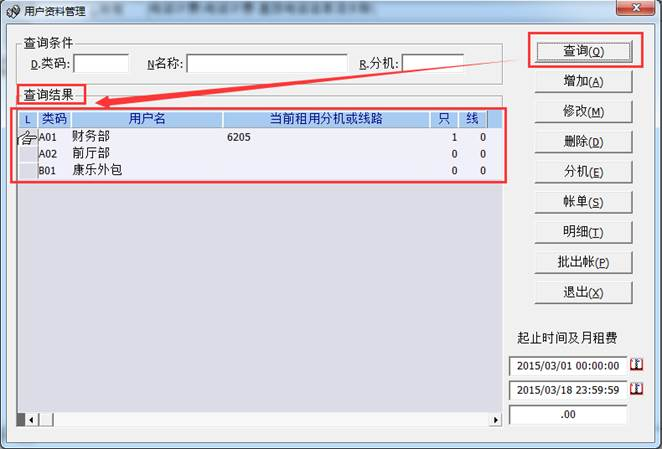
图6
7)“增加”功能,这里增加的就是查询结果中的类码。在点击“查询”按钮后,光标在新出现的“增加新用户”编缉界面的“D.类码”(图7)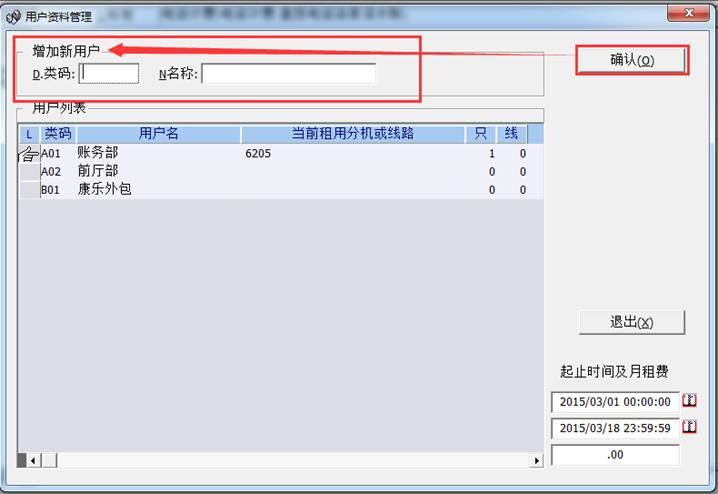
图7
然后填入需要增加的类码。(图8)
(可以把它理解为部门编码。代码长度一般为三位,第一位为字母,第二和第三位为数字。如可以设置A00为行政办,A01为财务部,A02为前厅部等。B01为康乐外包,B02为商场外包。)
(注意,不要把酒店内的部门设为不同的字母级。如A行政办,B财务部,C前厅部。因为这样划分代码,这样就无法把分机设为两级,从而影响相关报表的查询操作和数据显示。)
图8
在填写完毕之后,点击“确认”后,在查询结果中有出现了新的一行记录“行政办”。确认无误之后点击退出即可。(图9)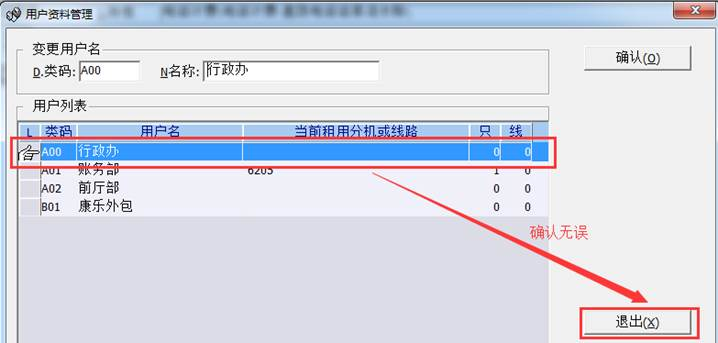
图9
8)“修改”功能,即修改前面“用户名”–类码的描述。先用鼠标点击需要进行更改的代码,将指计移动到位,然后点击右侧的“修改”按钮。(图10)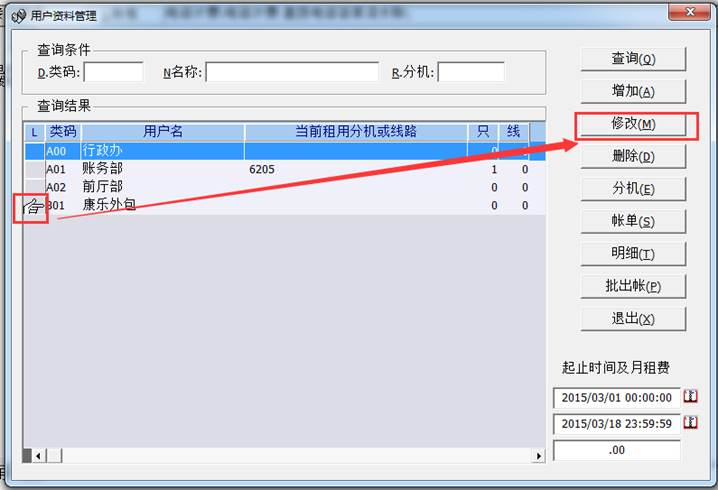
图10
在更改完毕后,点击“确认”退出,或是点击“退出”放弃修改。(注,类码是不能修改的,只能删除后重新加。)(图11)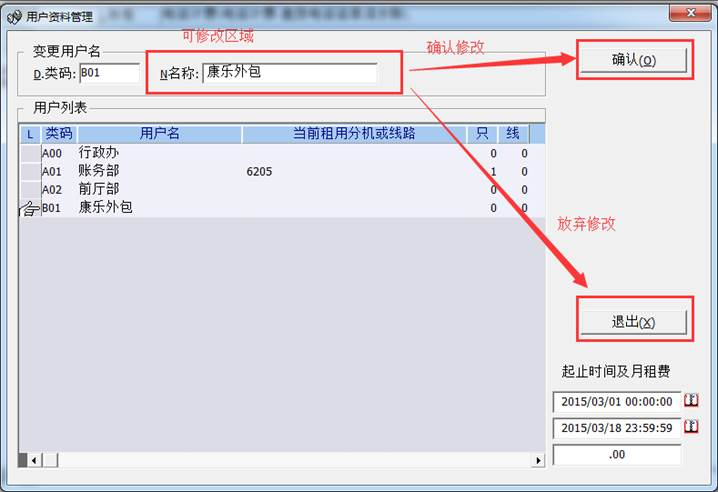
图11
9)“删除”功能,退删除其一类码。先用鼠标点击需要进行更改的代码,将指计移动到位,然后点击右侧的“删除”按钮。(图12)
(注意:删除其一类码之后,该部门下的所有分机也随之清空,请慎重操作!!)
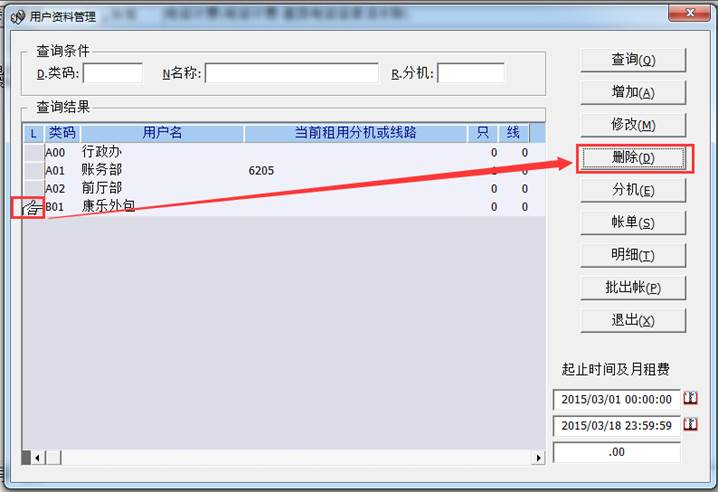
图12
点击“删除”按钮之后,会出现提示窗口,如确需删除点击“是(Y)”按钮完成删除。
10)“分机”功能。退增加属于该部门的分机。先用鼠标点击新增分机所属的部门,将指计移动到位,然后点击右侧的“分机”按钮。(图11)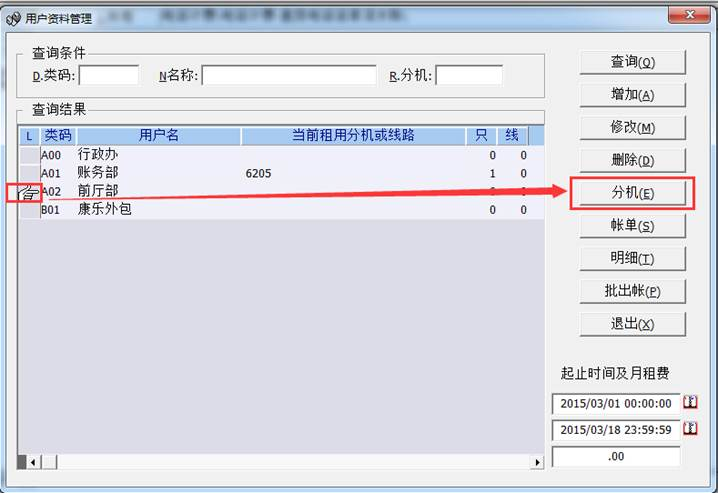
图11
之后出现一个“分机管理及统计”窗口。(图12)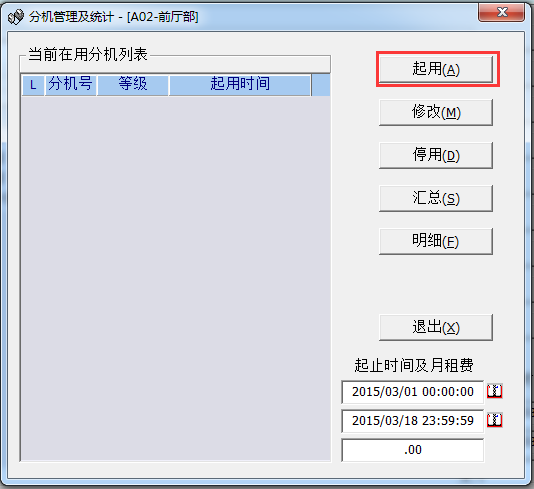
图12
点击起用后,在光标闪动处填写分机号,选择等级。(此次等级仅作标识用,不会对分机起来限制作用。)起用时间系统会自动生成,不用填写。
填写选择完毕后点击“确认”即可。(图13)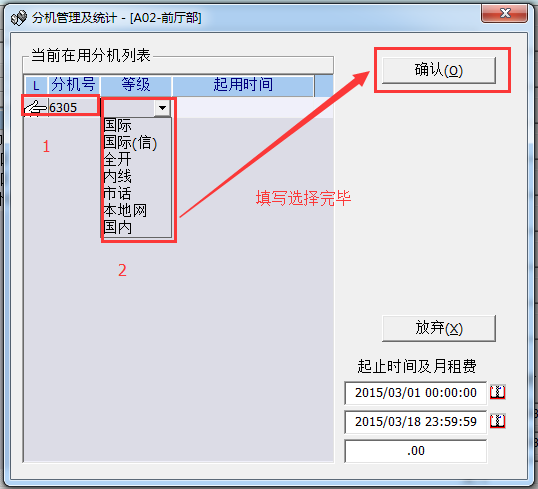
图13
确认后,系统会自动跳上起用时间。如要继续增加则再点“起用”。如填写错误则点“停用”删除光标所指分机。
(图14)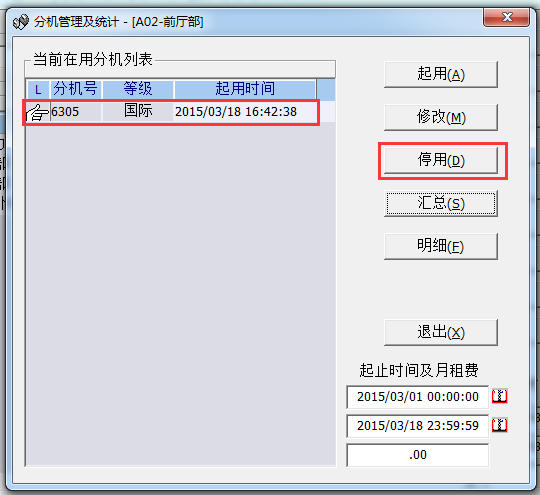
图14
11)“账单”、“明细”和“批出账”。在增加完内部分机之后,有实际话费的情况下,这三个按钮可以显示相应的报表数据。但在此处操作显示数据并不方便直观,所以不作详细介绍。
(话费查询可以见《用户话费统计》。)
3.相关报表和案例
4.其他
需注意图中玫红色标注部分即描述中需注意的部分。
如对此有疑问,请发送邮件给我们
 地址:杭州市文一西路1218号恒生科技园28号楼
地址:杭州市文一西路1218号恒生科技园28号楼  0571-88231188
0571-88231188